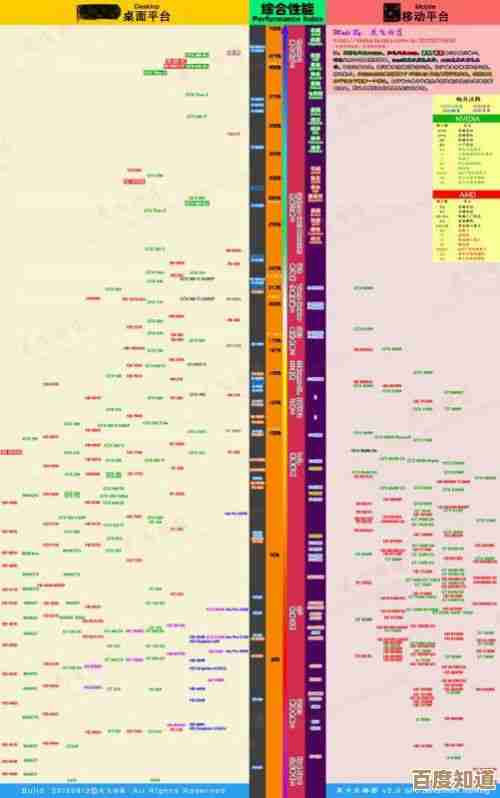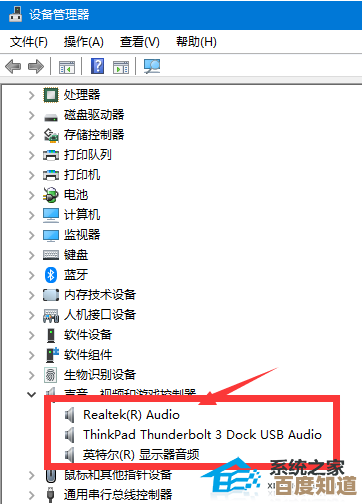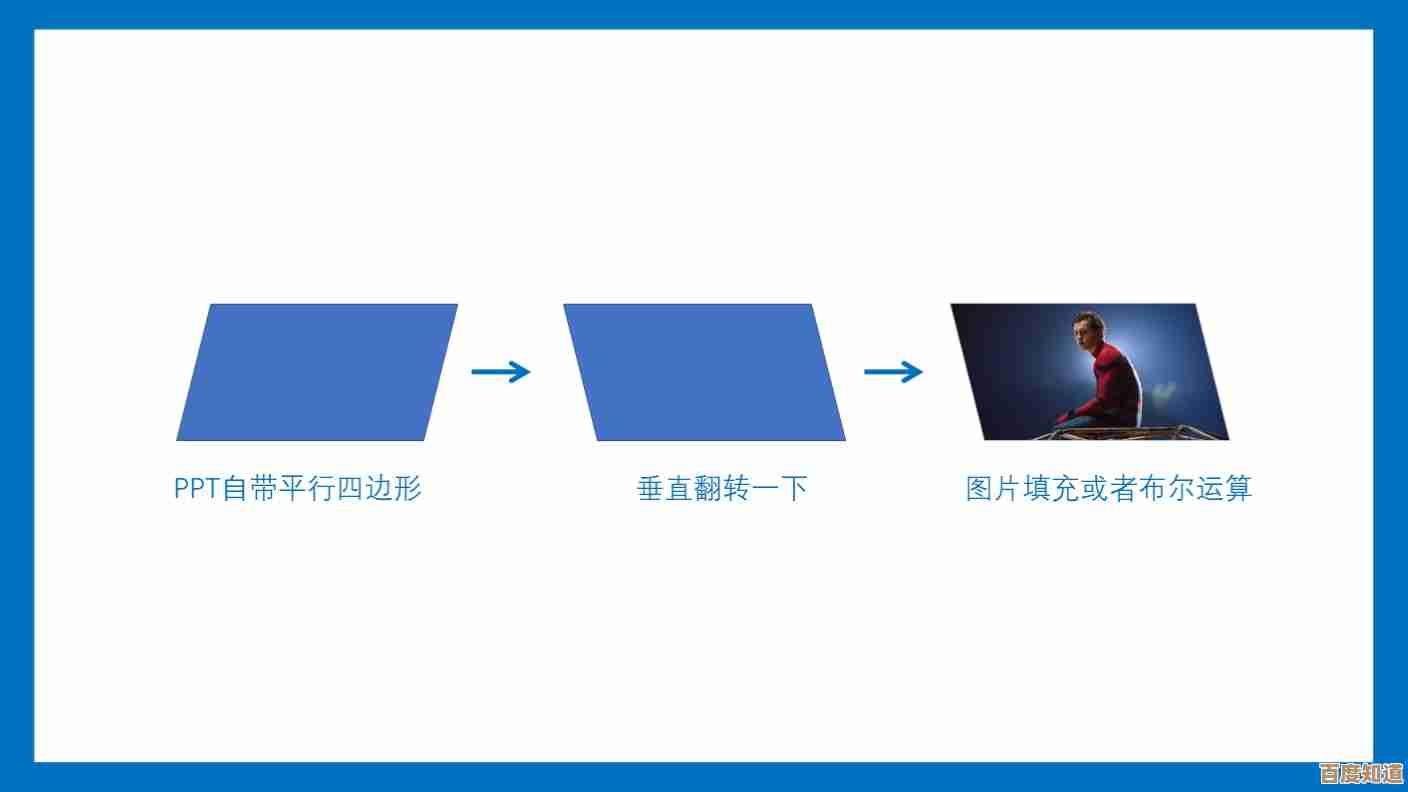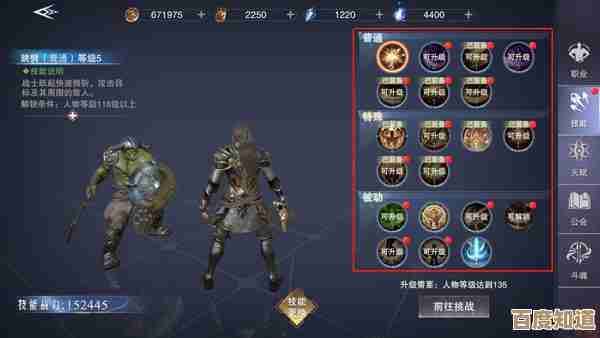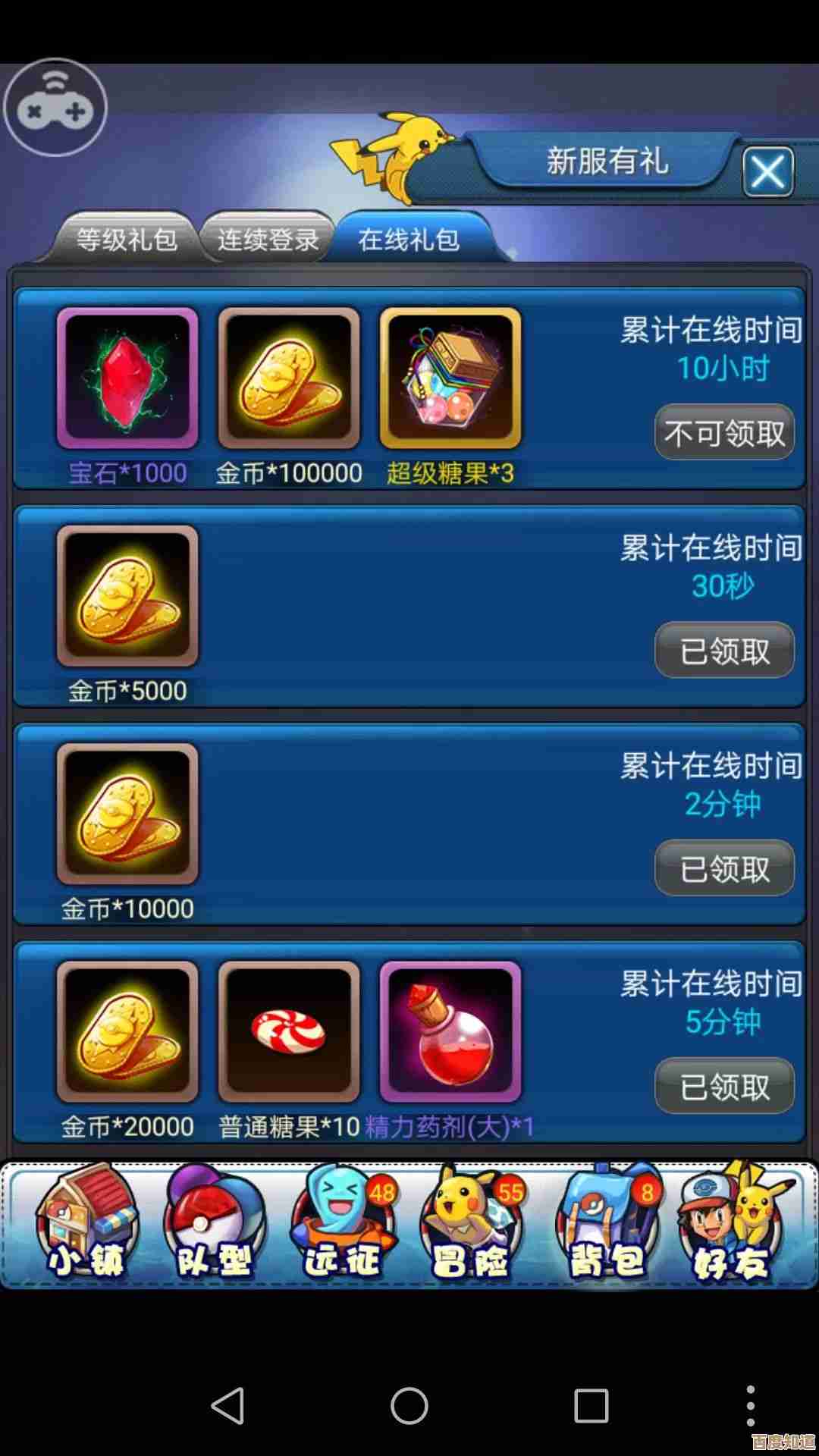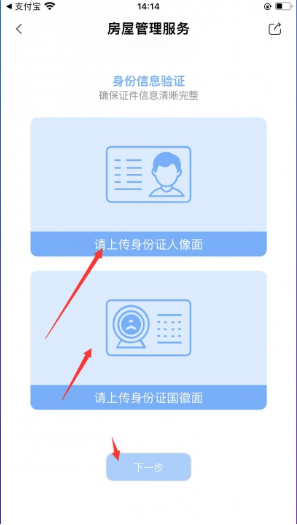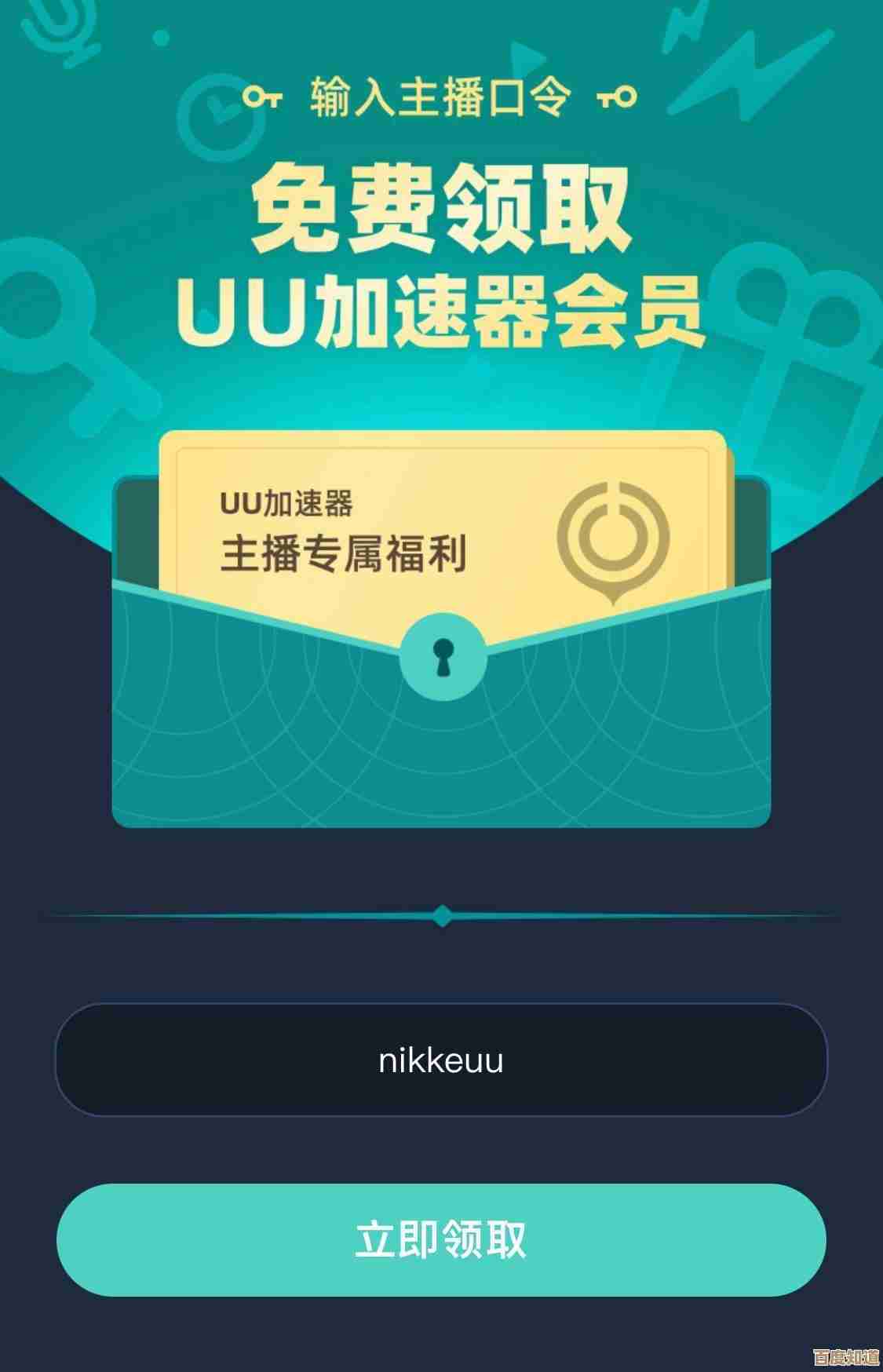深入探究Windows 11回收站图标消失问题及其应对策略
- 游戏动态
- 2025-10-29 10:04:12
- 2
(根据微软官方支持文档和TechCommunity用户讨论整理)
回收站图标消失的常见原因
-
系统图标设置被修改(来源:微软Windows支持页面) 系统默认隐藏部分桌面图标,可能因误操作或系统更新导致回收站被取消勾选。
-
文件资源管理器异常(来源:Windows Central报道) explorer.exe进程出现故障时,可能导致桌面图标显示异常,包括回收站消失。
-
组策略或注册表改动(来源:Ten Forums用户实测案例) 某些优化软件或用户手动修改注册表时,可能误删回收站相关键值。
应对策略与解决步骤
-
检查桌面图标设置
右键点击桌面空白处 → 选择“个性化” → 点击“主题” → 找到“桌面图标设置” → 勾选“回收站”并应用(来源:微软官方操作指南)。
-
重启文件资源管理器
按Ctrl+Shift+Esc打开任务管理器 → 找到“Windows资源管理器”进程 → 右键选择“重新启动”(来源:How-To Geek网站方案)。
-
修复系统文件
- 在开始菜单搜索“cmd” → 以管理员身份运行命令提示符 → 输入
sfc /scannow并回车,扫描结束后重启电脑(来源:微软系统维护文档)。
- 在开始菜单搜索“cmd” → 以管理员身份运行命令提示符 → 输入
-
重建图标缓存
- 打开隐藏文件夹显示(查看→勾选“隐藏的项目”)→ 进入
C:\Users\[用户名]\AppData\Local→ 删除IconCache.db文件 → 重启系统(来源:MajorGeeks论坛技术贴)。
- 打开隐藏文件夹显示(查看→勾选“隐藏的项目”)→ 进入
-
检查注册表键值
- 警告:此操作有风险,建议先备份注册表
- 按Win+R输入
regedit→ 定位到HKEY_LOCAL_MACHINE\SOFTWARE\Microsoft\Windows\CurrentVersion\Explorer\Desktop\NameSpace→ 确认是否存在{645FF040-5081-101B-9F08-00AA002F954E}键值,若缺失需手动新建(来源:BleepingComputer故障排查手册)。
预防措施
- 避免使用来路不明的系统优化工具
- 定期创建系统还原点
- 重大更新前备份个人数据
若以上方法无效,可能是系统核心文件损坏,可考虑通过Windows11的“重置此电脑”功能修复(来源:微软恢复选项文档)。
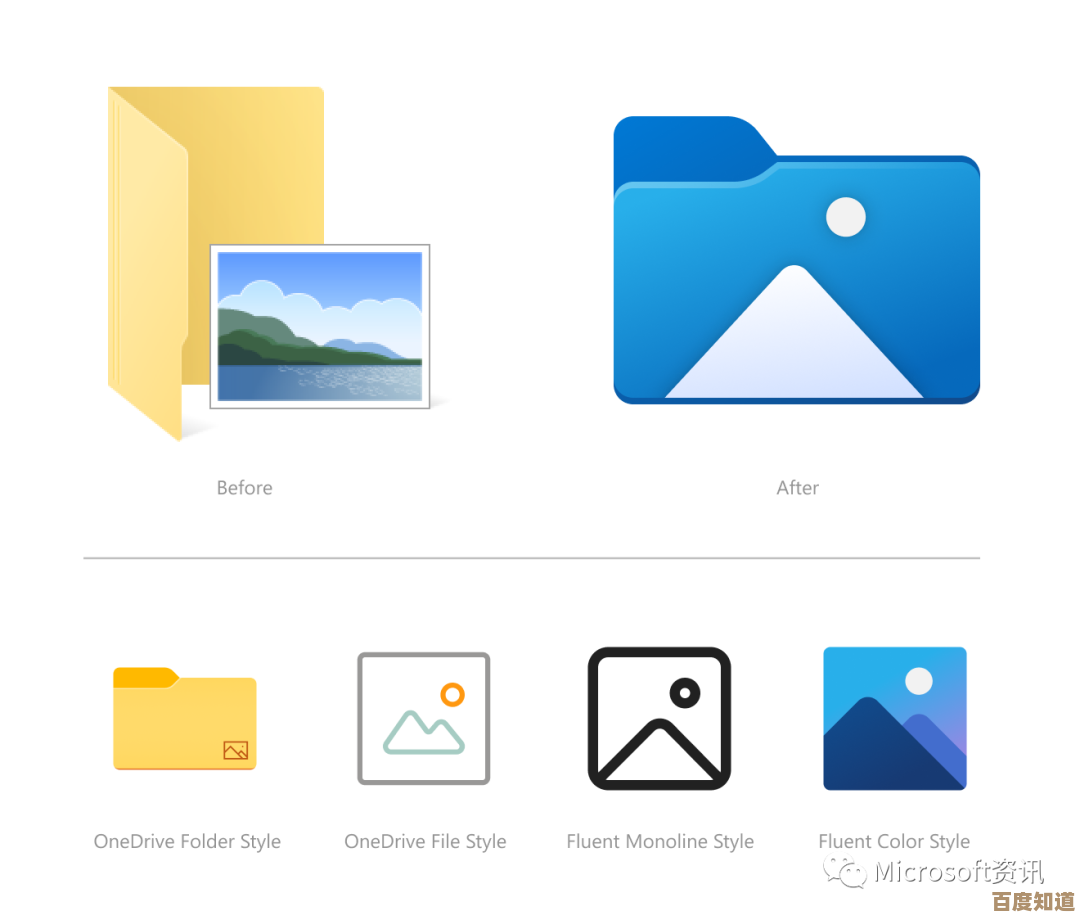
本文由步映冬于2025-10-29发表在笙亿网络策划,如有疑问,请联系我们。
本文链接:http://www.haoid.cn/yxdt/50903.html